Comment intégrer les avis Google Business sur votre site Web
Publié: 2023-09-25Vous cherchez à renforcer la crédibilité de votre site Internet ? Souhaitez-vous mettre en valeur ce que vos clients ont à dire sur votre marque ? Si tel est le cas, apprendre à intégrer les avis commerciaux Google sur votre site est la première étape idéale.
Cela peut sembler une tâche fastidieuse au début, mais afficher les avis Google sur un site Web est en réalité assez rapide et indolore, même pour les utilisateurs non avertis en technologie. Alors, êtes-vous prêt à donner un coup de pouce supplémentaire à votre site ?
Dans cet article, nous allons vous montrer le moyen le meilleur et le plus simple d'intégrer les avis commerciaux Google sur un site Web WordPress. Allons-y directement…
Pouvez-vous ajouter des avis Google à votre site Web ?
Oui! Non seulement il est possible d'ajouter des avis Google à votre site Web, mais c'est assez simple. Avec le bon outil pour le travail, vous pouvez intégrer des avis sur votre site Web en quelques minutes.
Ensuite, les visiteurs pourront voir ce que les clients pensent de votre marque directement sur votre site, ce qui apporte une immense valeur à votre entreprise. En fait, afficher des avis provenant de sites dignes de confiance peut augmenter les ventes de 270 % !
Quel est le meilleur outil d'avis Google pour WordPress ?
Reviews Feed Pro est un plugin d'agrégation d'avis de Smash Balloon qui fait de l'intégration d'avis commerciaux sur WordPress un jeu d'enfant.
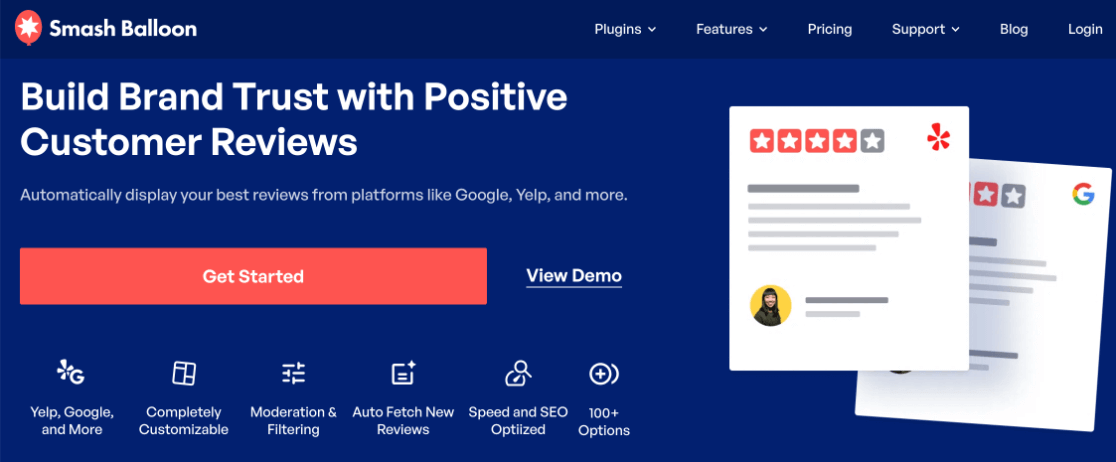
Avec près de 2 millions d'utilisateurs, dont de grandes marques comme Coca-Cola et Indeed, Smash Balloon est très apprécié pour ses plugins de flux sociaux simples et efficaces, permettant aux utilisateurs d'intégrer le contenu de plateformes de médias sociaux comme Instagram, YouTube et Twitter dans leurs sites Web WordPress. .
De même, le plugin Reviews Feed Pro permet aux utilisateurs d'intégrer de manière transparente les avis professionnels de Google, Yelp, Trustpilot, Trip Advisor, Facebook et WordPress.org sur un site Web.
La meilleure partie? Vous n’aurez pas à passer beaucoup de temps à rechercher et à intégrer manuellement des avis. Au lieu de cela, le plugin collecte et affiche automatiquement les avis provenant de plusieurs sources dans une seule présentation cohérente.
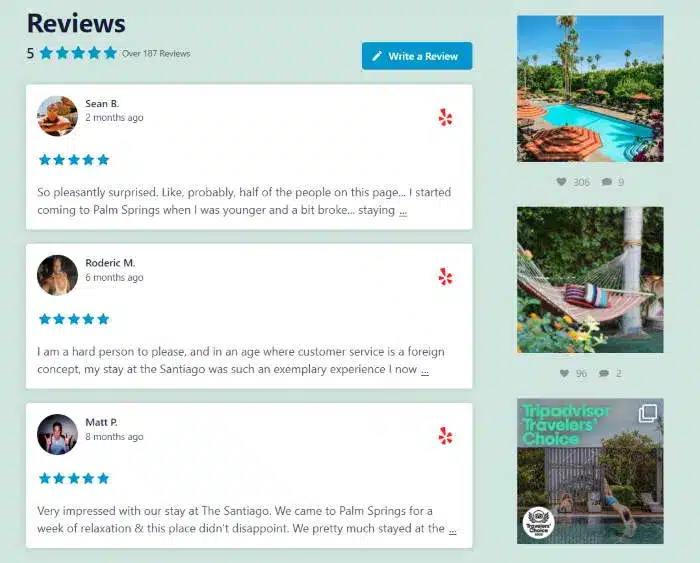
Il offre de nombreuses fonctionnalités de personnalisation et de modération, et vous n'aurez besoin d'utiliser aucun code.
Voyons donc exactement comment intégrer Google Reviews sur WordPress.
Comment ajouter des avis Google à un site Web
Suivez simplement les 5 étapes simples ci-dessous pour intégrer les avis commerciaux Google sur votre site WordPress en un rien de temps.
- Étape 1 : Installer Reviews Feed Pro
- Étape 2 : Créer un nouveau flux d'avis
- Étape 3 : associez vos avis Google Business
- Étape 4 : Personnalisez votre flux d'avis Google
- Étape 5 : Intégrez votre flux d’avis Google sur WordPress
Étape 1 : Installer Reviews Feed Pro
La première étape consiste à installer Reviews Feed Pro sur votre site. Rendez-vous sur la page de tarification de SmashBalloon et récupérez la licence qui vous convient le mieux.
Si vous envisagez d'intégrer d'autres types de contenu social sur votre site, comme des flux Instagram, des flux Twitter et des flux vidéo YouTube, nous vous recommandons le pack All Access.

Le pack comprend les 5 plugins Pro de Smash Balloon ainsi que le Social Wall, qui vous permet de combiner le contenu de différents flux en un seul design esthétique.
Intégrer uniquement les avis ? Pas de problème, vous pouvez acheter Reviews Feed Pro seul ou essayer la version gratuite avec des fonctionnalités limitées.
Après l'achat, téléchargez le fichier ZIP du plugin, installez-le et activez-le sur votre site Web. Si vous n'êtes pas familier avec l'installation de plugins, consultez ce guide convivial pour les débutants sur la façon d'installer et d'activer les plugins WordPress.
Après cela, vous devrez saisir votre clé de licence, qui se trouve dans votre e-mail de confirmation d'achat ou dans votre espace compte sur le site Web de Smash Balloon, sous l'onglet Téléchargements .
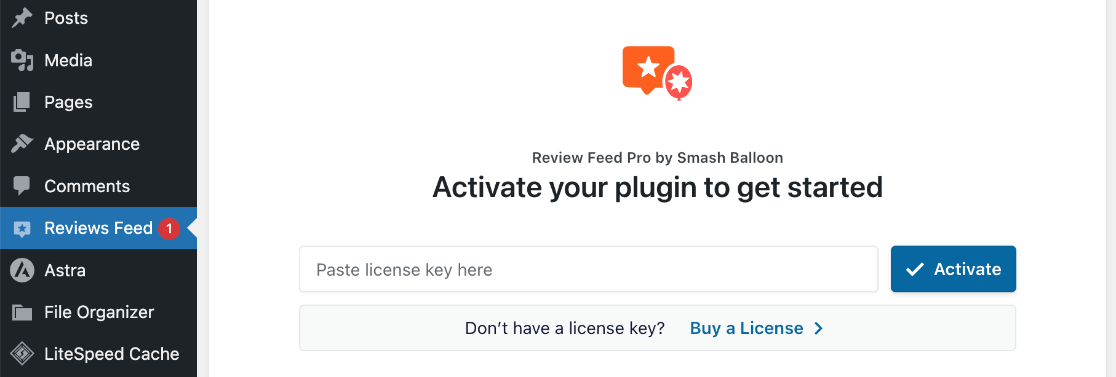
Appuyez sur Activer après avoir collé votre clé de licence.
Étape 2 : Créer un nouveau flux d'avis
Pour commencer à créer un flux pour vos avis Google Business, cliquez sur Flux d'avis dans votre menu WordPress. Cliquez sur le bouton Ajouter un nouveau .
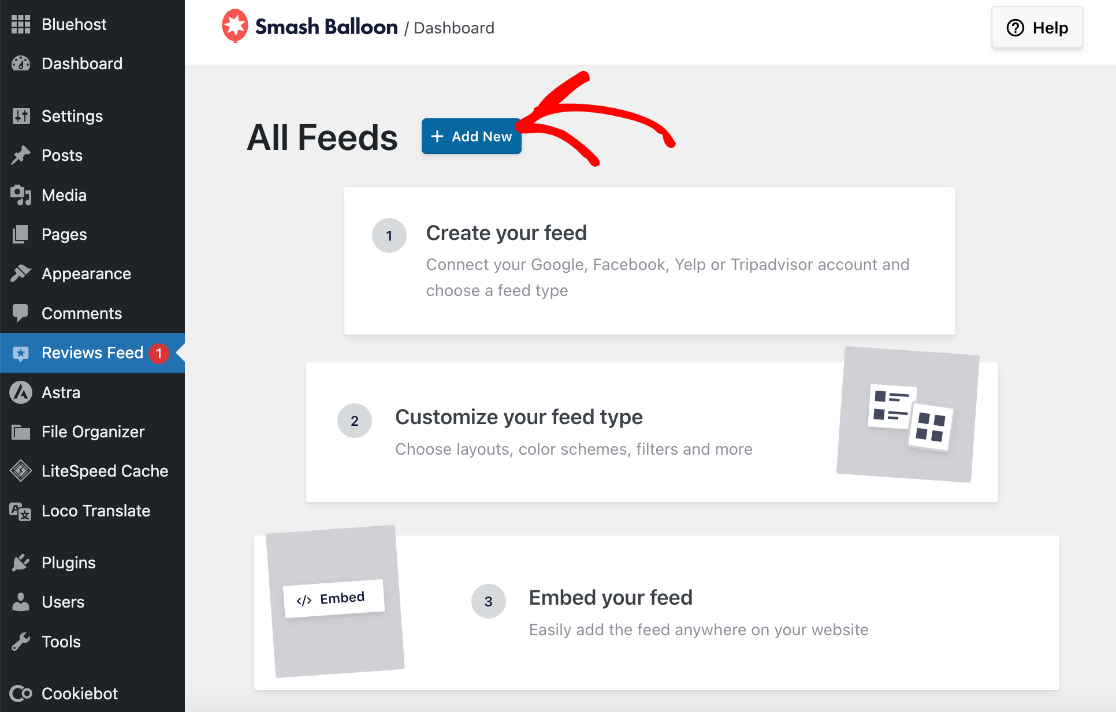
Sur l'écran suivant, vous devrez sélectionner une source pour vos avis. Cliquez sur le bouton qui dit + Ajouter une source .
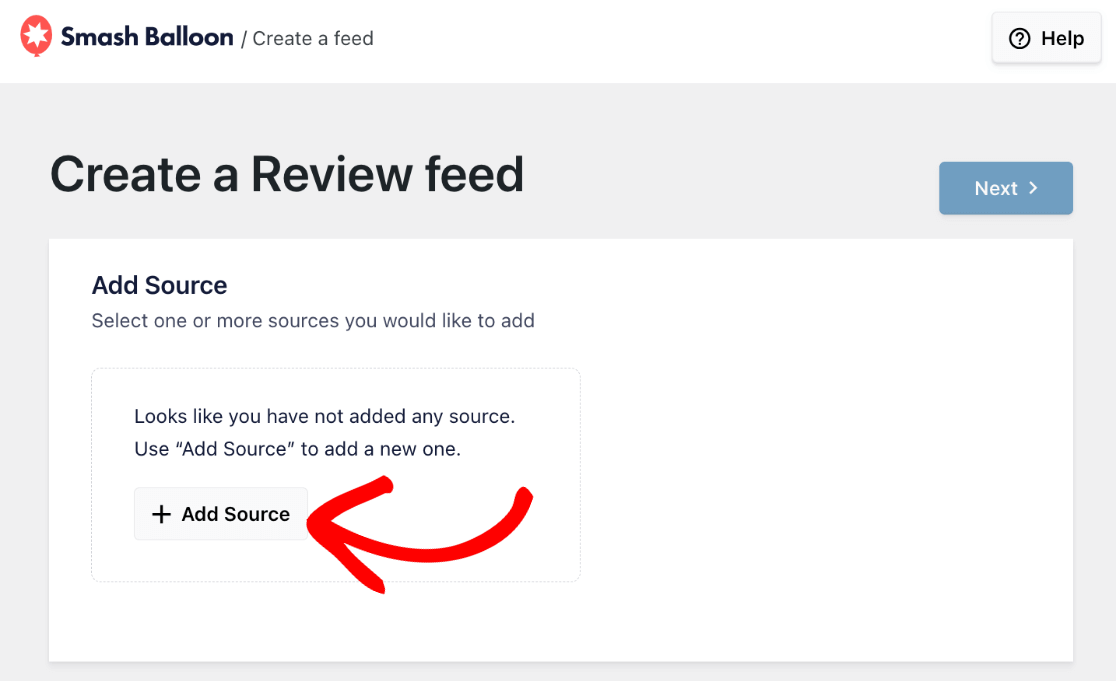
Une fenêtre contextuelle apparaîtra vous demandant de choisir la source à utiliser. Les avis peuvent provenir de diverses plateformes, mais pour les besoins de ce didacticiel, cliquez sur Google .
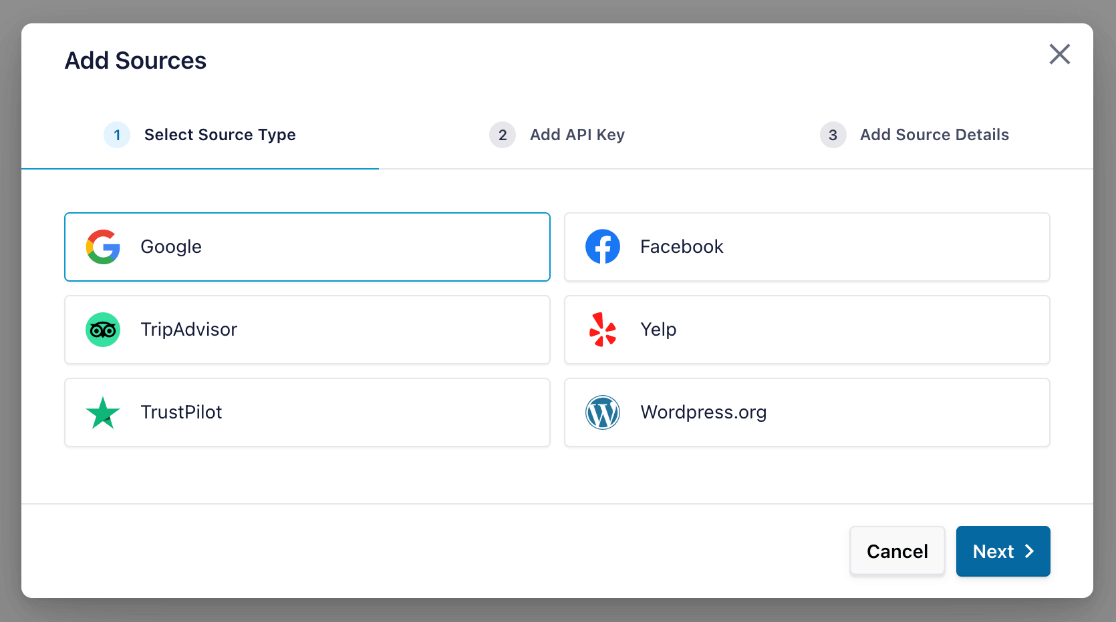
Cliquez sur Suivant . Nous allons maintenant vous montrer comment lier Google Reviews à votre site Web en connectant votre profil d'entreprise Google (anciennement appelé Google my Business ou GMB).
Étape 3 : associez vos avis Google Business
Sur l'écran suivant de la fenêtre contextuelle, il vous sera demandé de fournir votre clé API Google . Cela permet à Reviews Feed Pro de récupérer automatiquement de nouveaux avis et vous permet d'utiliser cette source dans d'autres flux.
Si vous n'en avez pas encore, suivez ce tutoriel pour créer une clé API Google.
Une fois que vous avez votre clé API, collez-la dans la fenêtre contextuelle et cliquez sur Suivant . Vous pouvez également cliquer sur Ignorer si vous préférez l'ajouter plus tard.
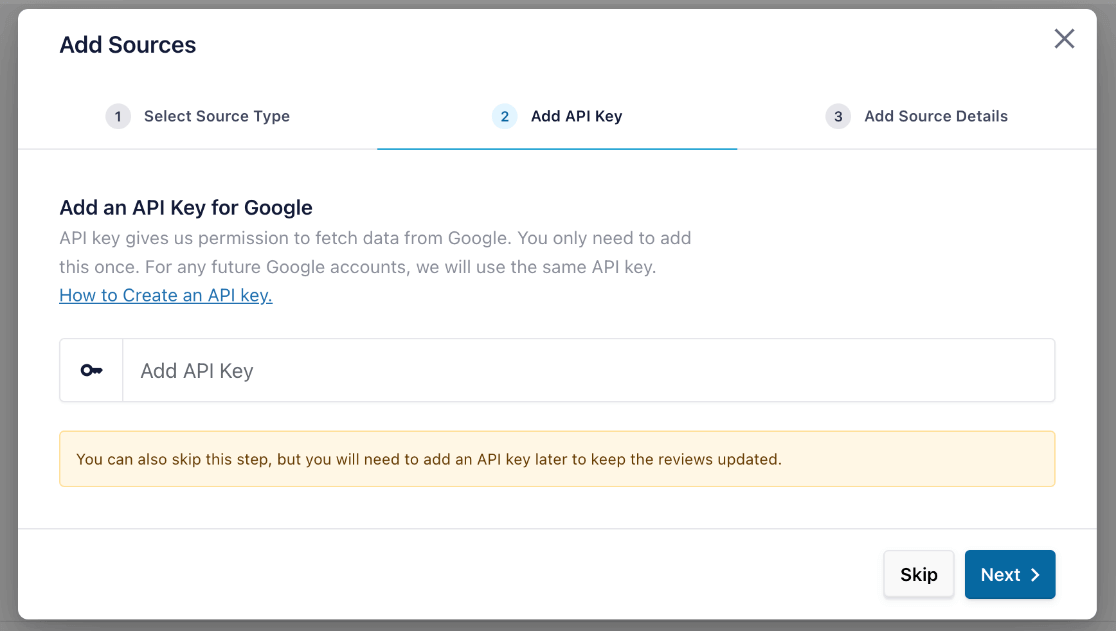
Il vous sera maintenant demandé de fournir votre identifiant de lieu. Cela indique au plugin à partir de quelle page récupérer les avis. Si vous ne savez pas quel est l'identifiant de votre entreprise, accédez au Place ID Finder de Google.
À l'aide de la carte Google sur cette page, recherchez votre entreprise et cliquez dessus lorsqu'elle apparaît dans la liste déroulante. Vous verrez alors votre identifiant de lieu à côté du marqueur sur la carte.
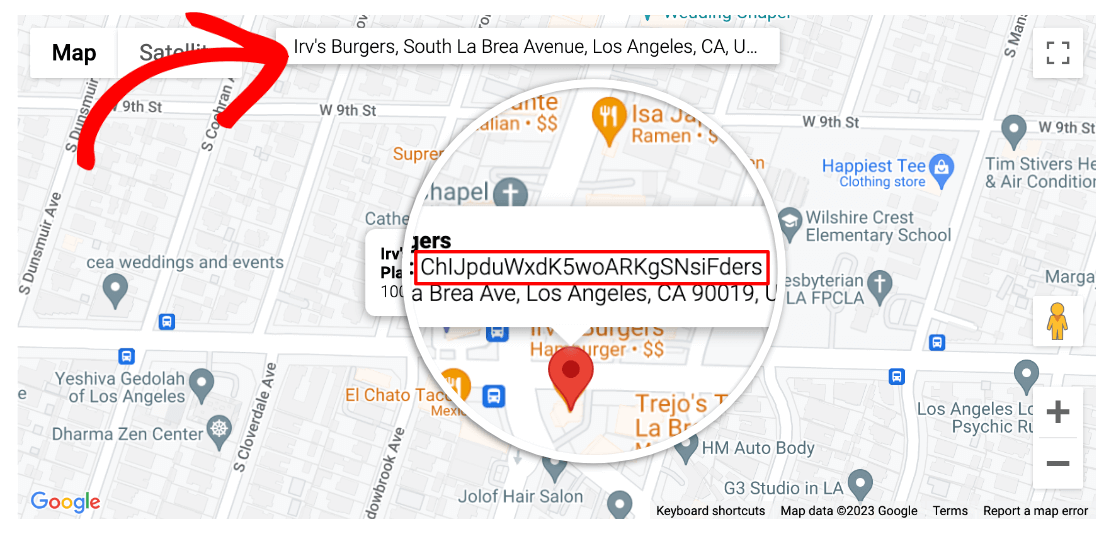
Après avoir copié votre Place ID , revenez à votre onglet WordPress et collez-le dans la fenêtre contextuelle. Cliquez sur Terminer lorsque vous avez terminé.
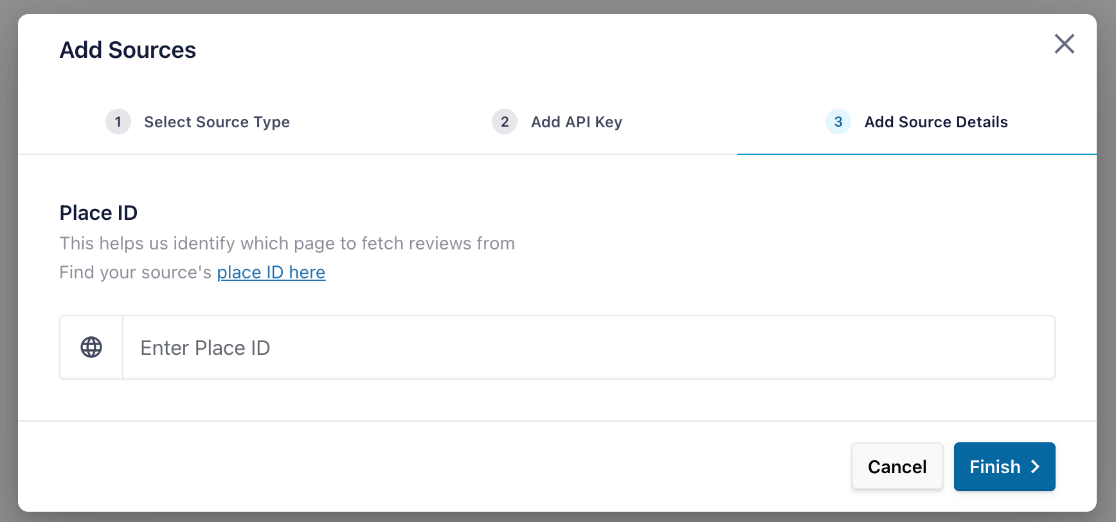
Vous verrez désormais les avis Google de votre entreprise répertoriés comme source. Vous pouvez continuer et ajouter des sources supplémentaires à utiliser dans votre flux, comme Yelp ou Facebook Reviews, si vous le souhaitez.
Lorsque vous êtes prêt, sélectionnez la source Avis Google et toutes les sources supplémentaires que vous avez ajoutées, puis cliquez sur Suivant .
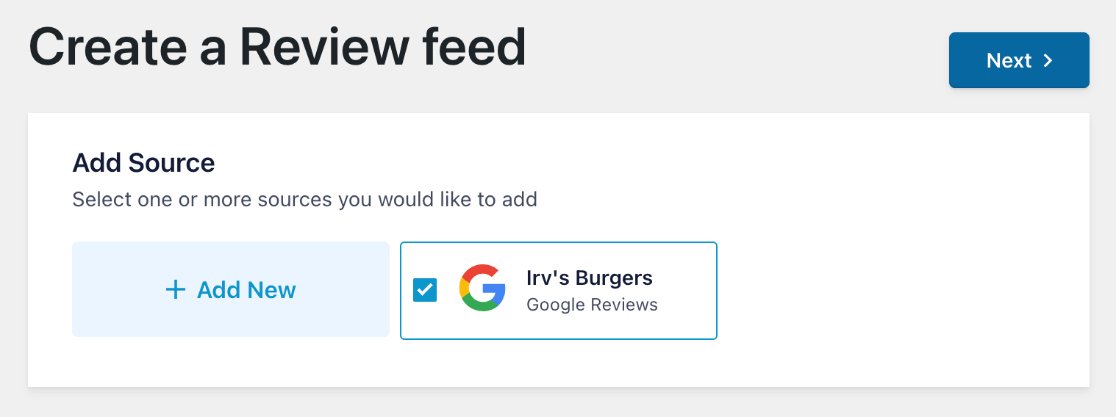
Passons ensuite à la partie amusante où vous pourrez personnaliser la façon dont vos avis sont affichés.

Étape 4 : Personnalisez votre flux d'avis Google
Tout d’abord, il vous sera demandé quel modèle vous souhaitez utiliser. Vous pouvez choisir entre :
- Par défaut : les avis sont affichés dans une liste, similaire à leur apparence sur Google.
- Cartes simples : les avis sont affichés dans une liste, mais chaque avis figure sur sa propre carte.
- Maçonnerie : les avis sont présentés sur des cartes sous forme de galerie.
- Avis unique : affiche un seul avis. Cela peut être utile si vous souhaitez insérer un avis spécifique quelque part sur votre site, comme sur une page de destination.
- Carrousel de présentation : carrousel affichant un avis à la fois.
- Carrousel : carrousel avec une rangée d'avis à la fois.
- Carrousel de grille : carrousel avec plusieurs lignes et colonnes d'avis.
Il est facile de modifier les modèles à l'étape suivante, alors ne vous inquiétez pas si vous ne savez pas lequel choisir. De plus, tous les modèles peuvent être personnalisés pour spécifier des éléments tels que le nombre de lignes ou de colonnes, la pagination, la lecture automatique, etc.
Après avoir sélectionné votre modèle, cliquez sur Suivant .

Vous serez maintenant redirigé vers l'éditeur, qui affiche un aperçu en direct de votre flux Google Reviews, afin que vous puissiez voir à quoi ressemble votre conception lorsque vous apportez des modifications. Allons-y et personnalisons l'affichage et les paramètres de votre flux.
1. Personnalisez l'affichage de votre flux d'avis
Dans l'éditeur, vous pouvez personnaliser davantage l'apparence de vos avis sur votre site Web.
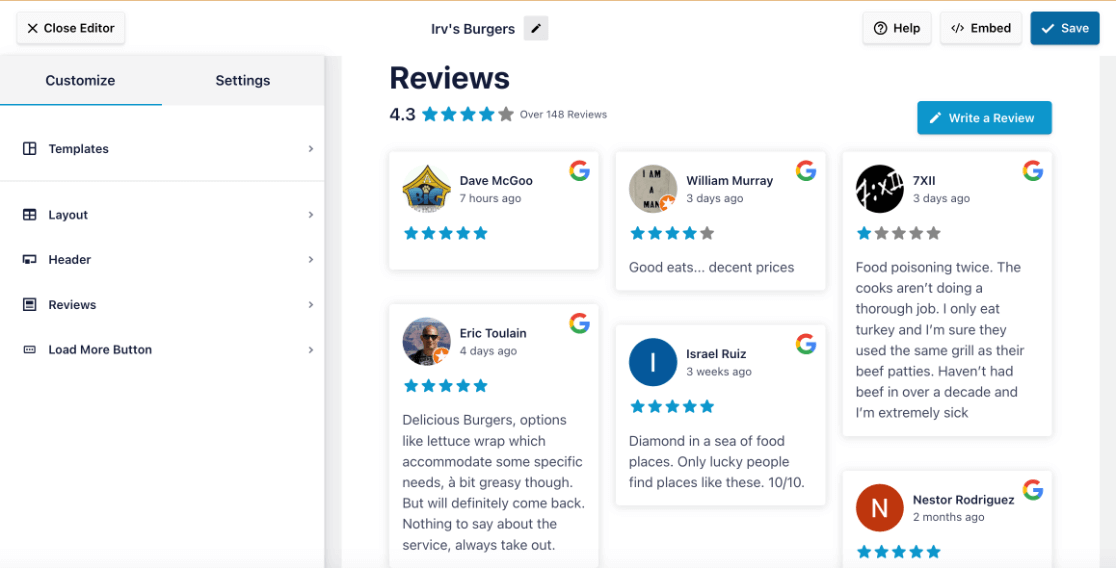
À l'aide de la barre latérale de gauche, vous pouvez modifier le modèle, essayer différentes mises en page, modifier la couleur et le design des boutons et autres éléments, personnaliser l'en-tête, etc.
Vous remarquerez un bouton Rédiger un avis sur votre flux, ce qui est une fonctionnalité géniale. Par défaut, le lien amènera les visiteurs à rédiger un nouvel avis Google pour votre entreprise. Cependant, vous pouvez exclure le bouton ou le remplacer par un lien personnalisé si vous le souhaitez.
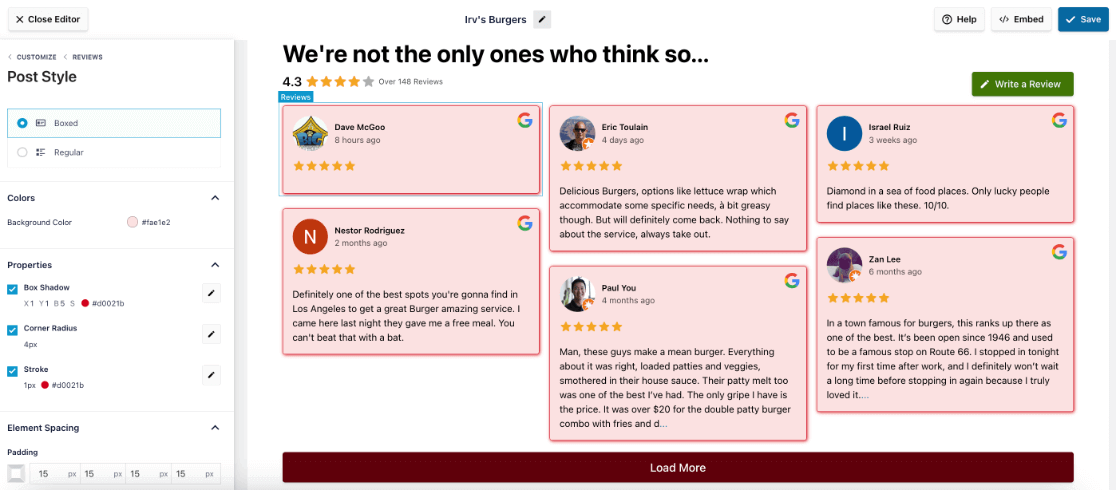
Allez-y et jouez dans le personnalisateur jusqu'à ce que votre flux d'avis sur votre entreprise ressemble exactement à ce que vous souhaitez. Ensuite, nous vous montrerons comment modifier les paramètres.
2. Personnalisez les paramètres de votre flux d'avis
Dans le personnalisateur, cliquez sur l'onglet Paramètres dans la barre latérale pour filtrer et modérer les avis affichés sur votre site Web.
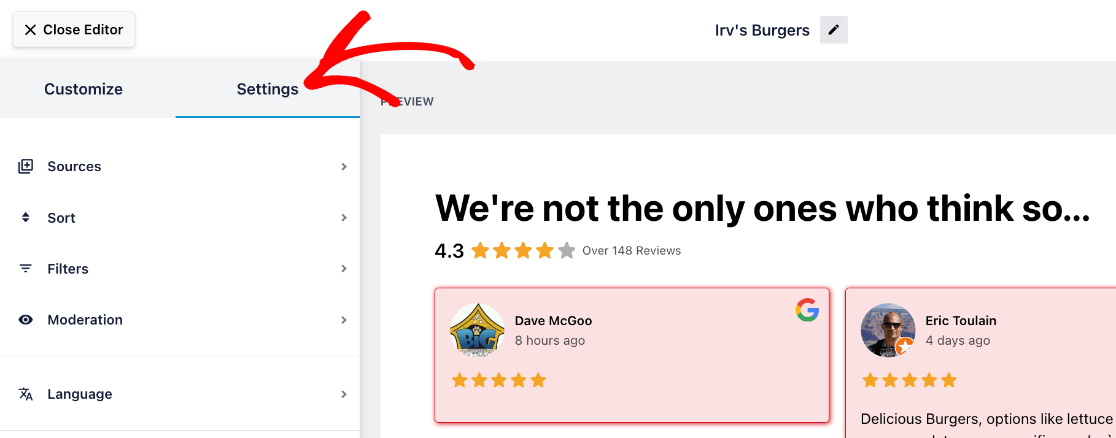
À partir de cet onglet, vous pouvez gérer les avis commerciaux Google que vous souhaitez afficher sur votre site. Voici un aperçu de ce que vous pouvez faire dans chacune des sections sous Paramètres :
Sources : ajoutez des plates-formes supplémentaires pour extraire des avis commerciaux et les afficher dans votre flux.
Trier : déterminez si les avis sont triés de manière aléatoire, par date ou par nombre d'étoiles.
Filtres : excluez/incluez les avis en fonction de leur nombre d'étoiles et/ou de certains mots-clés qui y sont trouvés. Par exemple, vous pouvez filtrer tous les avis inférieurs à 3 étoiles ou tous les avis contenant le mot « mauvais ».
Modération : si elle est activée, cette fonctionnalité vous permet de masquer tous les avis par défaut jusqu'à ce que vous les sélectionniez pour les afficher. Vous pouvez également afficher tous les avis par défaut et sélectionner ceux spécifiques à exclure.
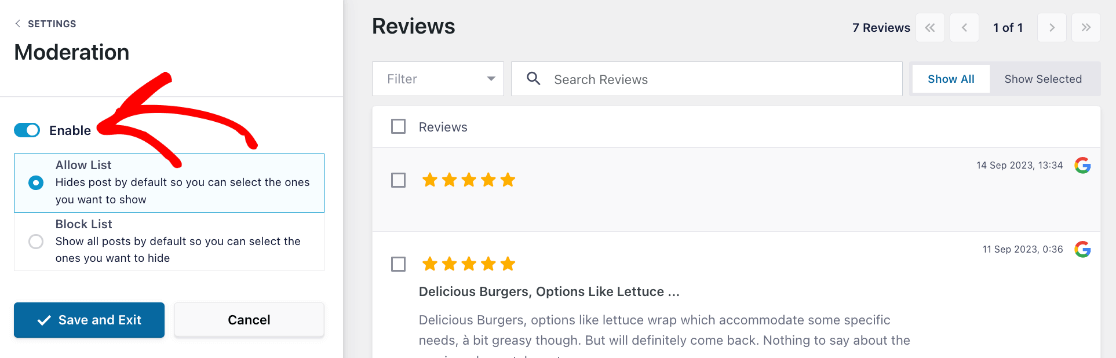
Langues : la langue de vos avis Google sera définie par défaut, mais vous pouvez spécifier dans quelle langue ils doivent être traduits si vous le souhaitez.
Lorsque vous avez fini de personnaliser la mise en page et de modifier les paramètres de votre flux, cliquez sur Enregistrer dans le coin supérieur droit. Voyons ensuite comment intégrer les avis professionnels Google sur votre site.
Étape 5 : Intégrez votre flux d’avis Google sur WordPress
Maintenant que vous avez appris à lier les avis Google à votre site Web, à personnaliser l'affichage et à gérer les avis affichés, il est temps de les intégrer.
Après avoir appuyé sur Enregistrer , cliquez sur le bouton Intégrer en haut du personnalisateur de flux.
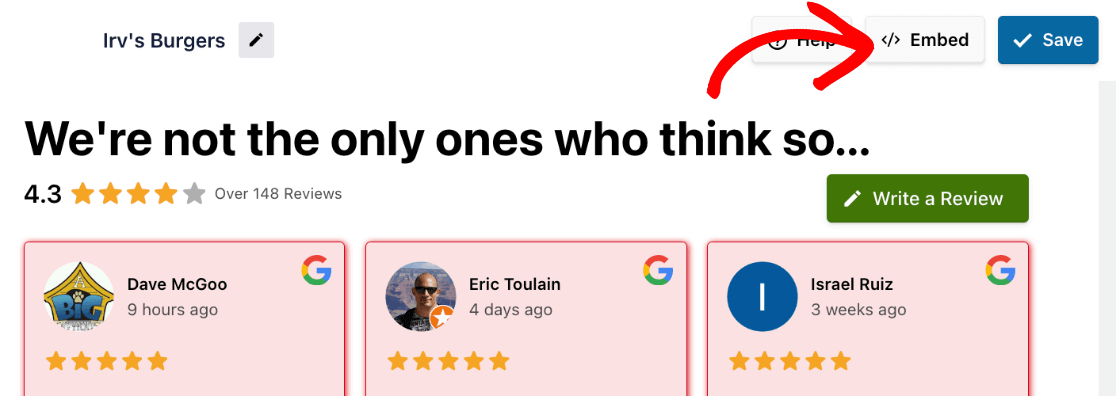
Maintenant, une fenêtre contextuelle apparaîtra. Vous pouvez copier le shortcode pour intégrer les avis Google n'importe où sur votre site. Ou choisissez l'une des deux options ci-dessous :
- Ajouter à une page : affichez les avis Google sur votre page Web.
- Ajouter à un widget : affichez les avis Google dans la barre latérale, le pied de page ou un autre emplacement de widget.
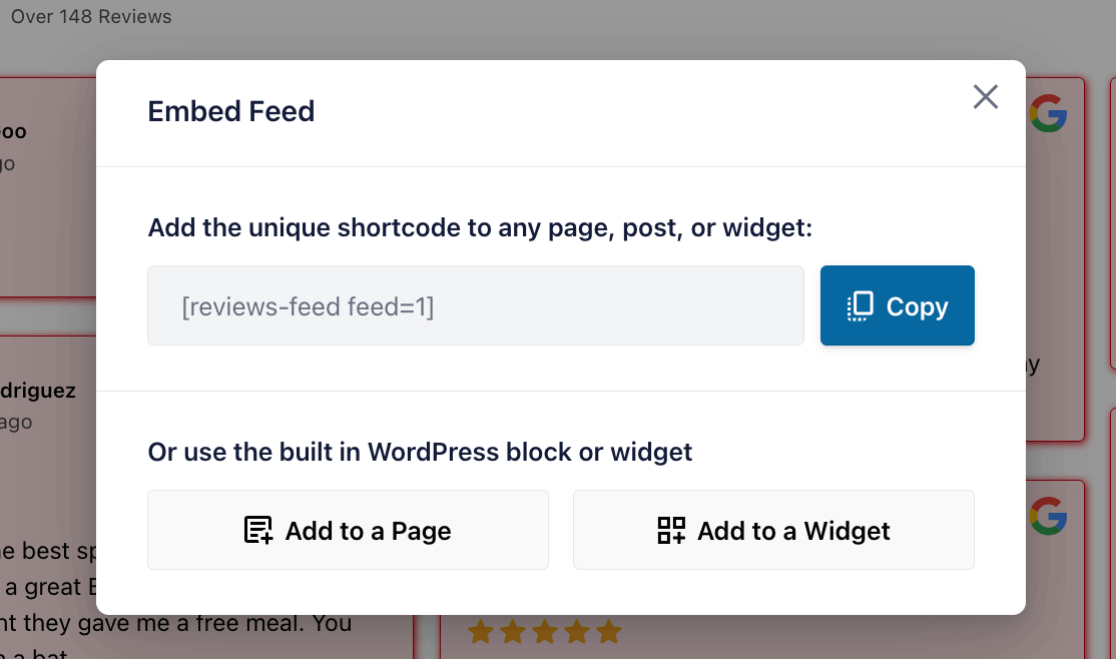
Voyons comment intégrer les avis Google en utilisant les deux options.
1. Intégrer les avis Google sur une page Web
Pour intégrer vos avis Google sur une page, cliquez sur le bouton Ajouter à une page . La fenêtre contextuelle vous montrera alors une liste des pages de votre site Web disponibles parmi lesquelles choisir. Sélectionnez celui que vous souhaitez et cliquez sur Ajouter .
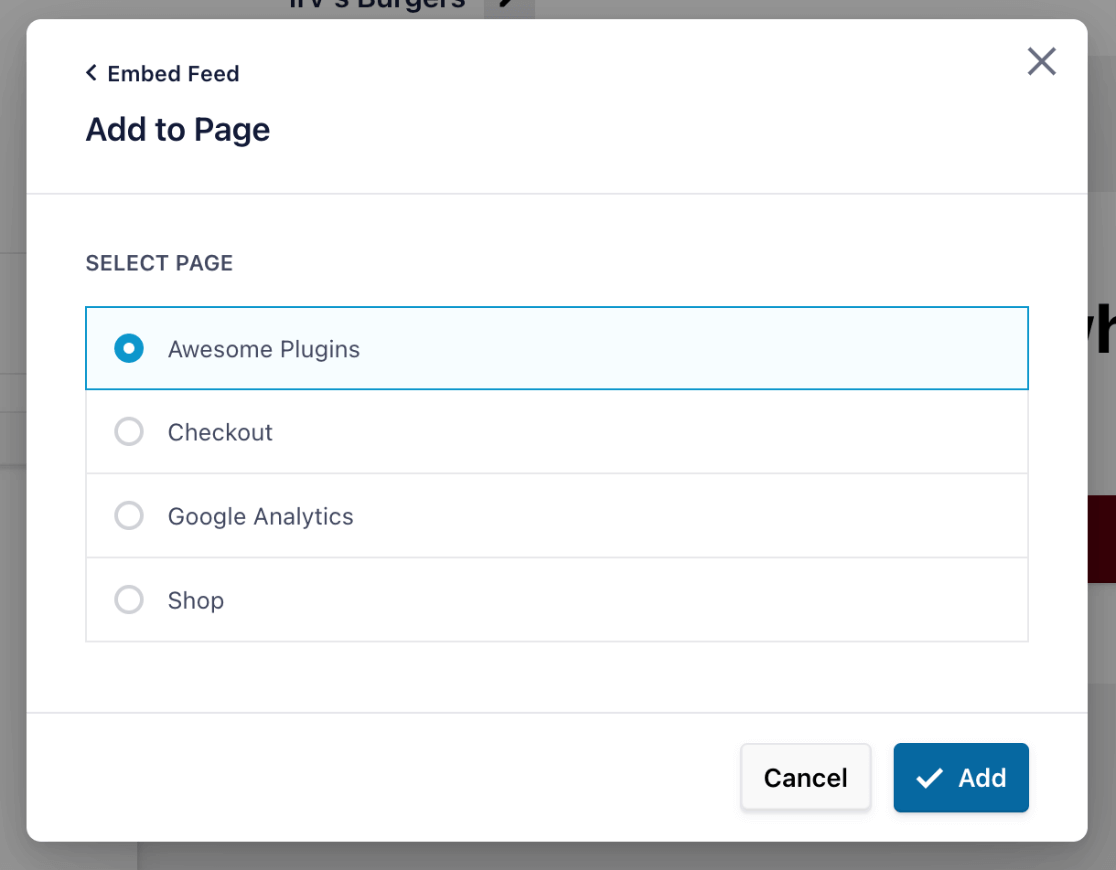
Cela vous mènera à l'éditeur WordPress de la page choisie où vous pourrez cliquer sur le signe + pour ajouter un nouveau bloc.
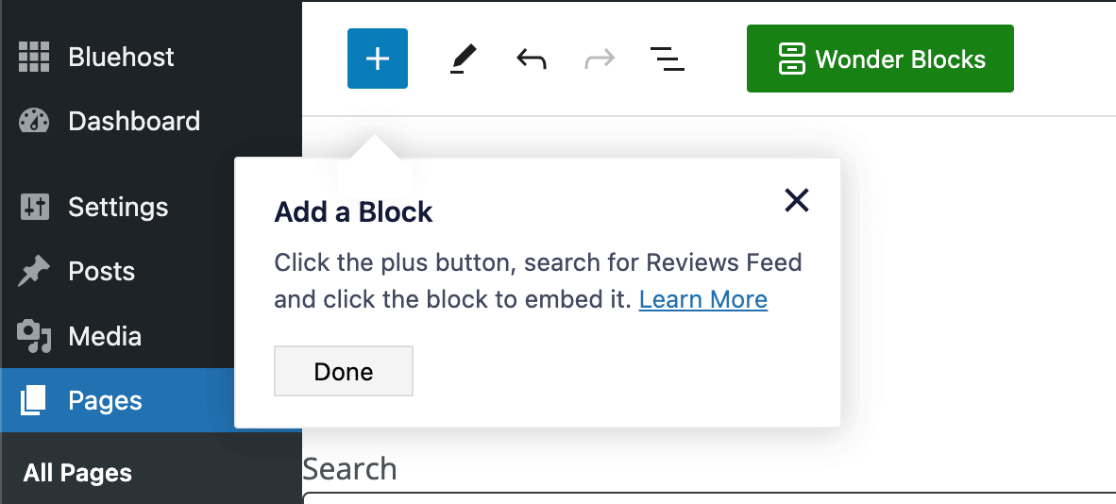
Pour intégrer votre flux sur la page, recherchez simplement le flux d'avis et sélectionnez le bloc lorsque vous le voyez.

Une fois la page mise à jour, ouvrez-la dans un nouvel onglet pour voir votre flux Google Reviews intégré magnifiquement affiché sur votre site.
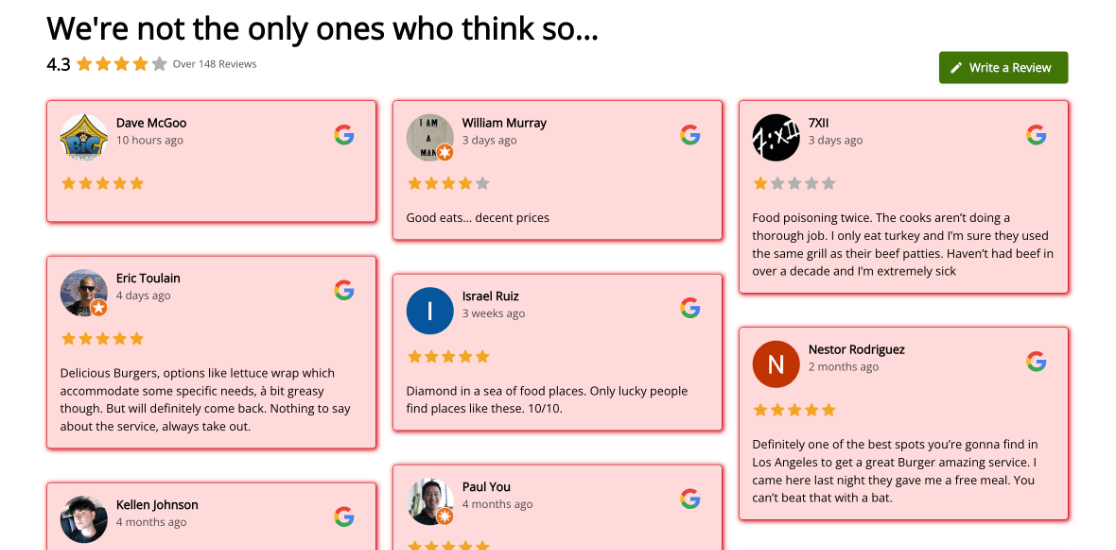
2. Intégrer les avis Google dans un widget
Voyons maintenant comment intégrer un widget Google Review.
Après avoir cliqué sur le bouton Intégrer dans le personnalisateur de flux, cliquez sur l'option Ajouter à un widget .
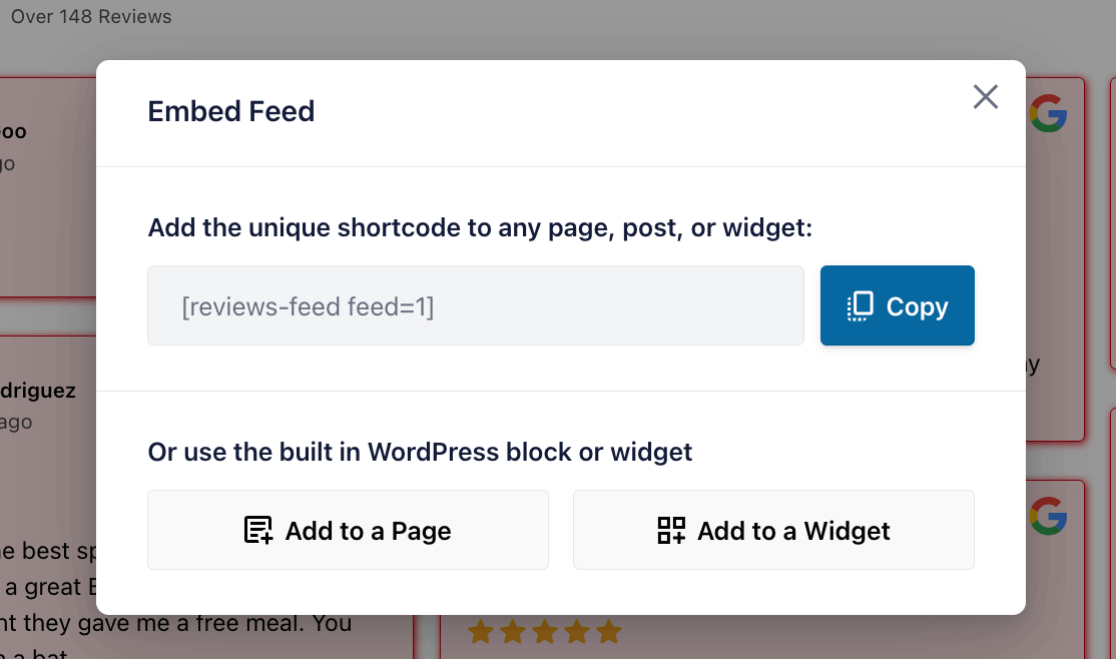
Cela vous mènera à la zone de personnalisation des widgets de votre site Web. Notez que les zones de widgets disponibles varient en fonction de votre thème WordPress.
Cliquez sur le signe + sous la zone où vous souhaitez placer votre widget. Ensuite, recherchez simplement le fil d’avis et ajoutez le bloc lorsque vous le voyez.
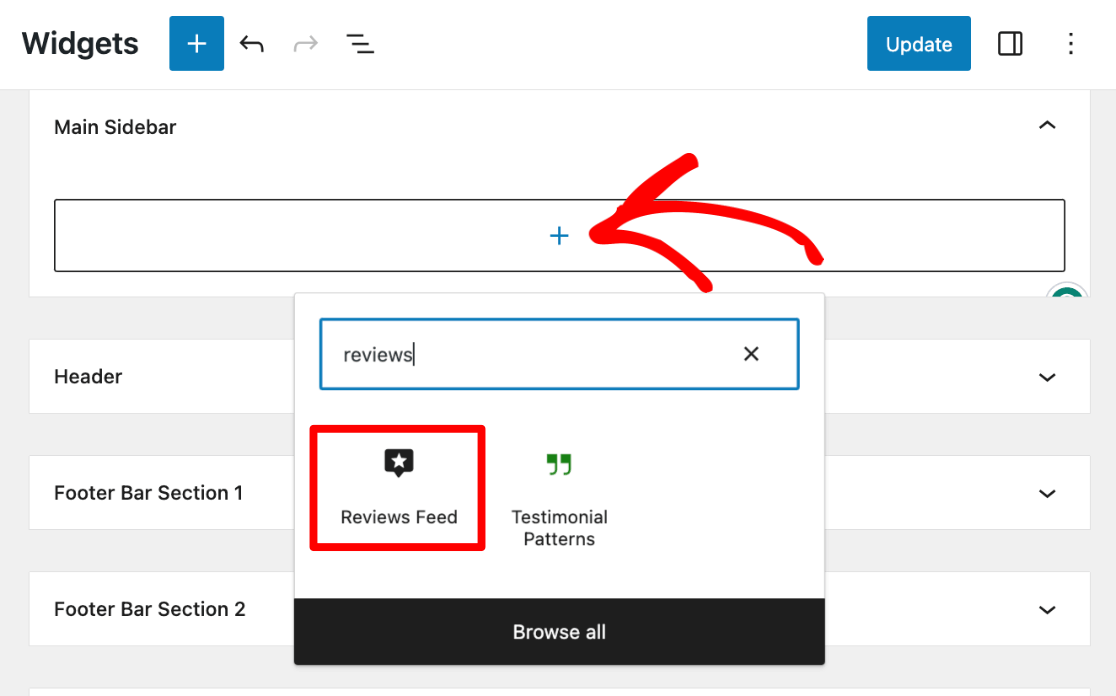
Assurez-vous de cliquer sur Mettre à jour une fois que vous avez terminé. Vous pouvez désormais consulter vos avis Google dans la zone des widgets de votre site.
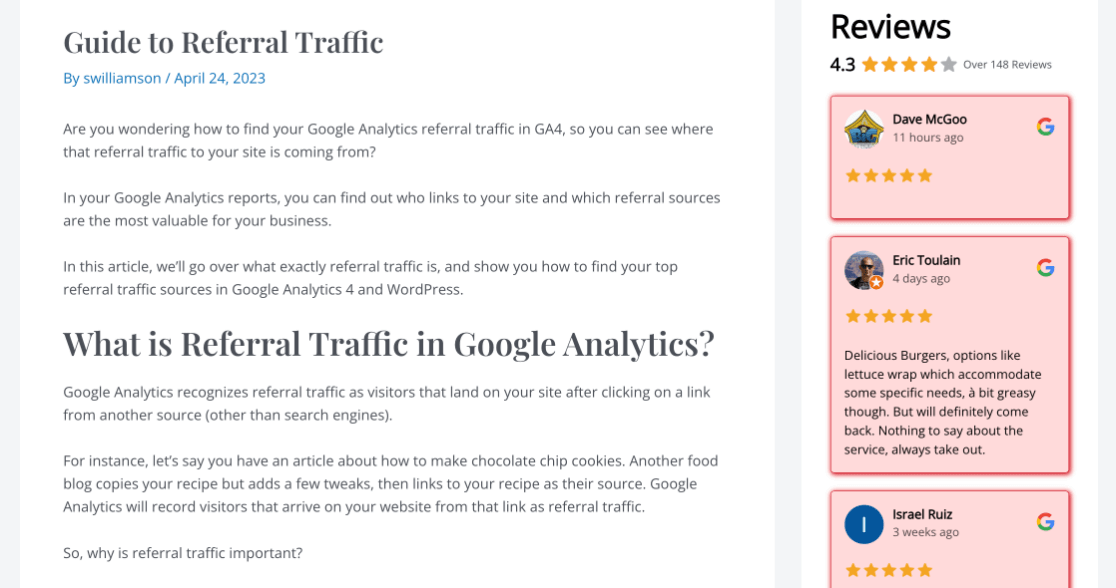
Et c'est tout! Comme vous pouvez le constater, Reviews Feed Pro change la donne en matière d'affichage des avis Google sur votre site Web. C'est un outil simple et puissant, parfait pour rationaliser le processus de renforcement de la crédibilité de votre site.
Nous espérons que cet article vous a aidé à intégrer les avis commerciaux Google sur votre site Web. Vous pouvez également consulter notre article sur les 44 questions d'enquête auprès des clients + guide pour des commentaires significatifs.
Vous n’utilisez pas encore MonsterInsights ? Qu'est-ce que tu attends?
N'oubliez pas de nous suivre sur Twitter, Facebook et YouTube pour les meilleurs didacticiels WordPress et mises à jour de Google Analytics.
